PS如何画一个正方体
来源:网络收集 点击: 时间:2024-04-26【导读】:
工具:photoshop
1,首先打开Photoshop软件,在键盘处输入【ctrl+n】打开新建窗口,在新建输入文档宽度和高度,后点击确定。
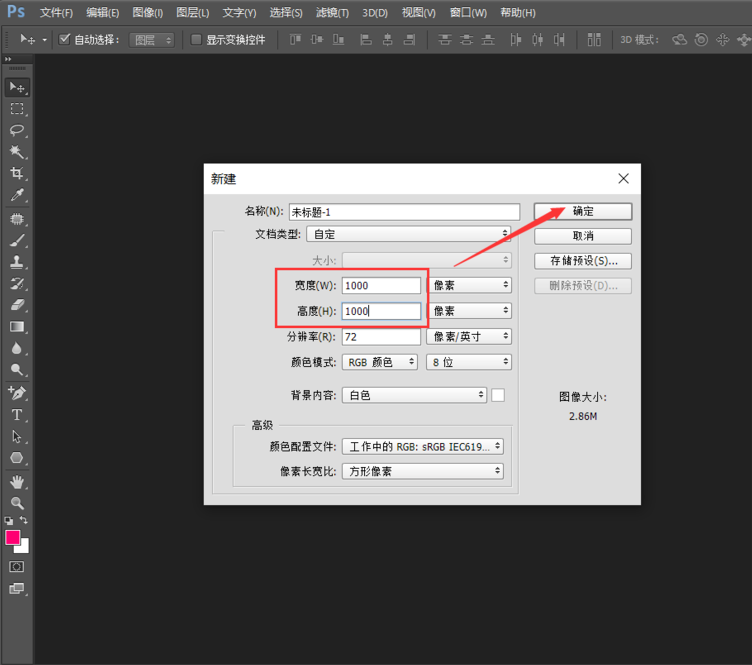
2,此时找到左边的【矩形工具】选项,并在顶部属性栏中找到去掉填充色的选项。
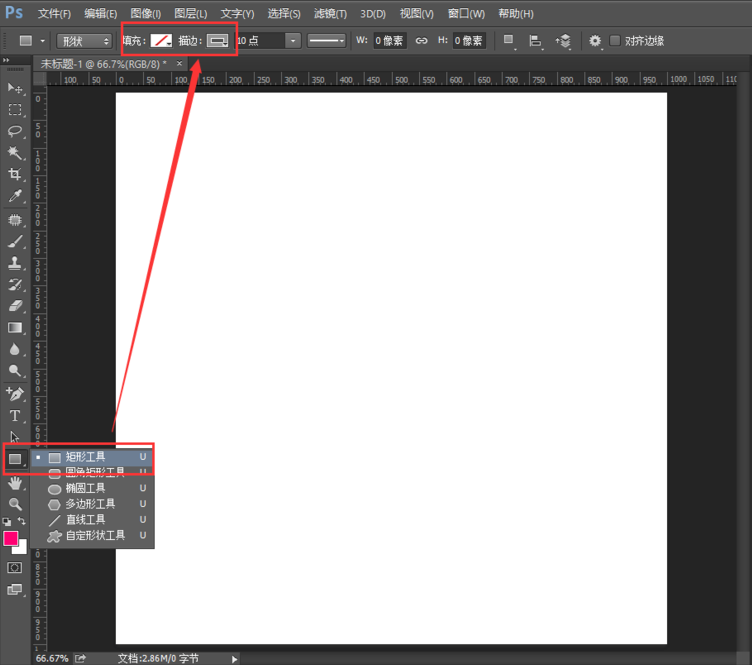
3,此时用鼠标在画布中按住键盘上【shift】同时,用鼠标绘制一个方形的图标。
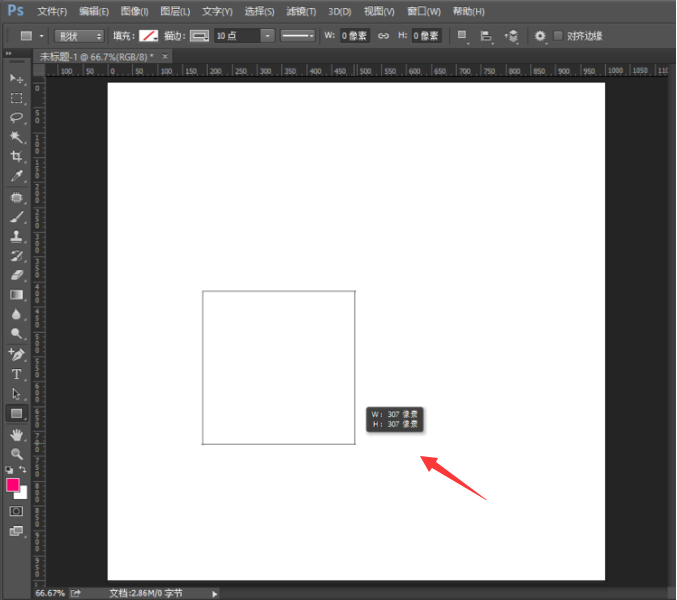
4,这时方形顶部紧贴边线的位置,再用鼠标画出一个与方形宽度一致的长方形,并使用键盘按【ctrl+T】调出,变换工具选项并点击右键【斜切】选项。
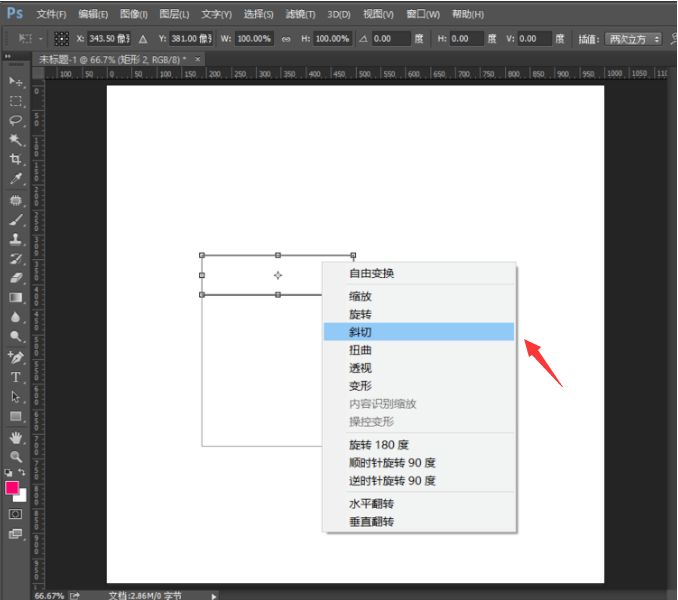
5,这时使用鼠标点击中间的点的按键但不松手,用鼠标慢慢往右拖动到合适位置,并使用鼠标点击【回车键】确定。

6,这时方形的右侧图像中也画一个同样的长方形,使用键盘中的【Ctrl+T】用变换工具,慢慢向上移动边缘,这时两个长方形的边缘就重合在一起了。

7,此时使用键盘【回车键】就确定了,正方体就画好了。

版权声明:
1、本文系转载,版权归原作者所有,旨在传递信息,不代表看本站的观点和立场。
2、本站仅提供信息发布平台,不承担相关法律责任。
3、若侵犯您的版权或隐私,请联系本站管理员删除。
4、文章链接:http://www.1haoku.cn/art_603815.html
上一篇:如何在华为手机上设置儿童模式
下一篇:按键精灵之大漠插件如何安装如何直接注册
 订阅
订阅